आसान साझाकरण, मुद्रण या भविष्य के संदर्भ के लिए ईमेल को पीडीएफ के रूप में डाउनलोड करने की आवश्यकता है, लेकिन ’ पता नहीं कैसे? इस लेख में, हम आपको यह दिखाने जा रहे हैं कि सभी लोकप्रिय ईमेल पर बिना किसी परेशानी के पीडीएफ कैसे बनाएं प्लेटफ़ॉर्म (विंडोज़, मैकओएस, एंड्रॉइड, आईओएस) और ईमेल क्लाइंट (आउटलुक, आईक्लाउड, जीमेल और याहू)। हालाँकि, नीचे बताए गए चरण लगभग किसी भी ईमेल प्रदाता पर लागू किए जा सकते हैं, इसलिए हमारे गाइड को पढ़ने के बाद, आप ’ किसी भी ईमेल को पीडीएफ में बदलने के लिए अच्छी तरह से सुसज्जित होगा।
चलो ’ शुरू हो गया!
विंडोज और मैकओएस पर किसी ईमेल को पीडीएफ के रूप में कैसे सेव करें
किसी ईमेल को स्थानीय स्तर पर पीडीएफ के रूप में तुरंत सेव करने के लिए नीचे दिए गए चरणों का पालन करें , चाहे आप किसी भी ब्राउज़र का उपयोग कर रहे हों।
जीमेल (वेब संस्करण)
- वह ईमेल खोलें जिसे आप पीडीएफ के रूप में सहेजना चाहते हैं।
- “ सभी प्रिंट करें ” शीर्ष दाएँ कोने में पाया गया.
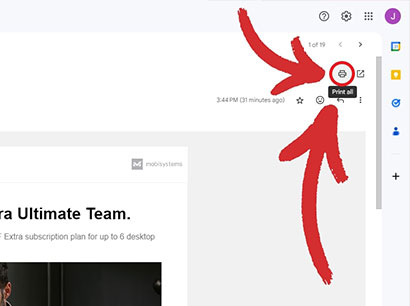
- चुनें “ पीडीएफ के रूप में सहेजें ” अपने गंतव्य के रूप में और “ सहेजें ” .

माइक्रोसॉफ्ट आउटलुक (वेब संस्करण)
- अपना इच्छित ईमेल खोलें पीडीएफ के रूप में सहेजने के लिए।
- “ प्रिंट करें ” ऊपर टूलबार पर पाया गया।
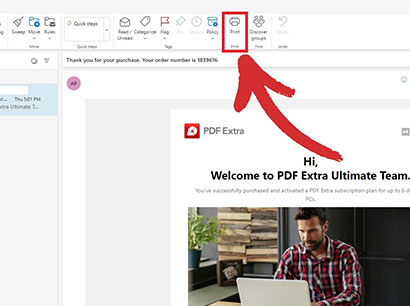
- एक नई छोटी विंडो दिखाई देगी। “ प्रिंट करें ” फिर से जारी रखने के लिए.
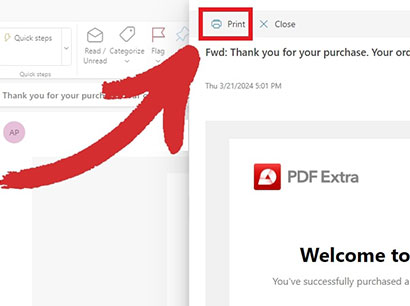
- चुनें “ पीडीएफ के रूप में सहेजें ” अपने गंतव्य के रूप में और “ सहेजें ” .

iCloud मेल (वेब संस्करण)
- अपनी इच्छानुसार ईमेल खोलें पीडीएफ के रूप में सहेजने के लिए।
- “ अधिक कार्रवाइयां ” → “ प्रिंट करें … ” .
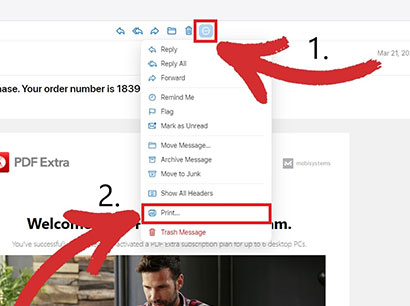
- चुनें “ पीडीएफ के रूप में सहेजें ” अपने गंतव्य के रूप में और “ सहेजें ” .

याहू मेल (वेब संस्करण)
- अपना इच्छित ईमेल खोलें पीडीएफ के रूप में सहेजने के लिए।
- “ अधिक ” → “ नवीनतम प्रिंट करें ” .
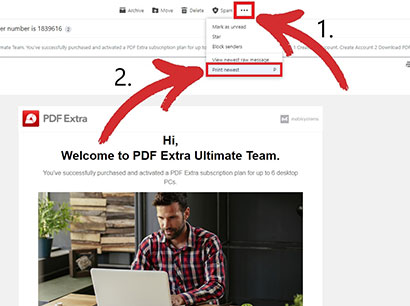
- चुनें “ पीडीएफ के रूप में सहेजें ” अपने गंतव्य के रूप में और “ सहेजें ” .

एंड्रॉइड पर ईमेल को पीडीएफ के रूप में कैसे सेव करें
यहां चरण दिया गया है- अपने सैमसंग या किसी अन्य एंड्रॉइड-संचालित डिवाइस से अपने ईमेल को पीडीएफ के रूप में डाउनलोड करने के लिए चरण-दर-चरण मार्गदर्शिका।
जीमेल (एंड्रॉइड ऐप)
- वह ईमेल खोलें जिसे आप पीडीएफ में बदलना चाहते हैं।
- टैप करें “ अधिक ” शीर्ष दाएँ कोने में पाया गया.
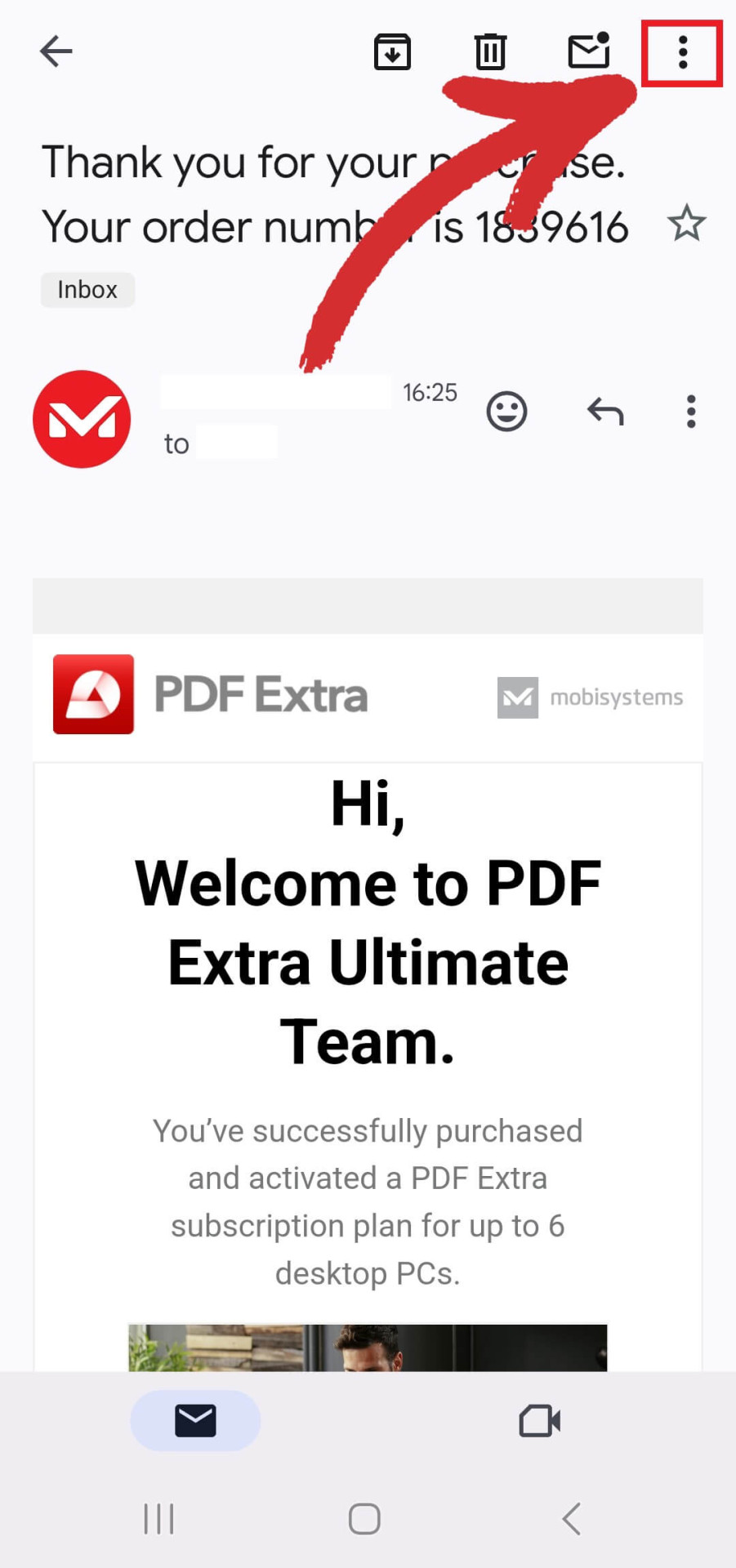
- “ प्रिंट करें ” प्रस्तुत विकल्पों में से.
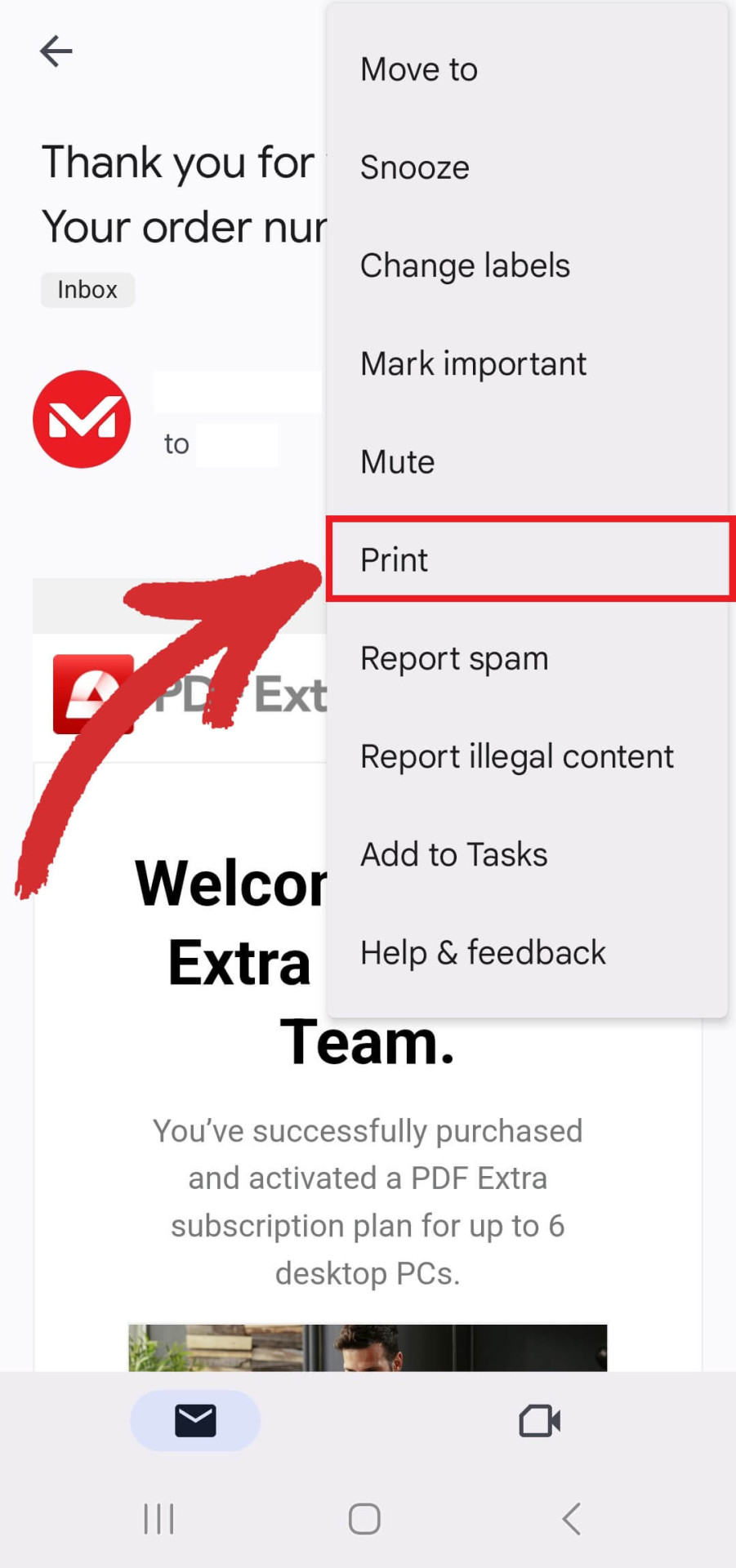
- चुनें “ पीडीएफ के रूप में सहेजें ” अपने गंतव्य के रूप में और पीले पीडीएफ आइकन पर टैप करें।

माइक्रोसॉफ्ट आउटलुक (एंड्रॉइड ऐप)
- वह ईमेल खोलें जिसे आप PDF में कनवर्ट करना चाहते हैं ।
- टैप करें “ अधिक ” शीर्ष दाएँ कोने में पाया गया.
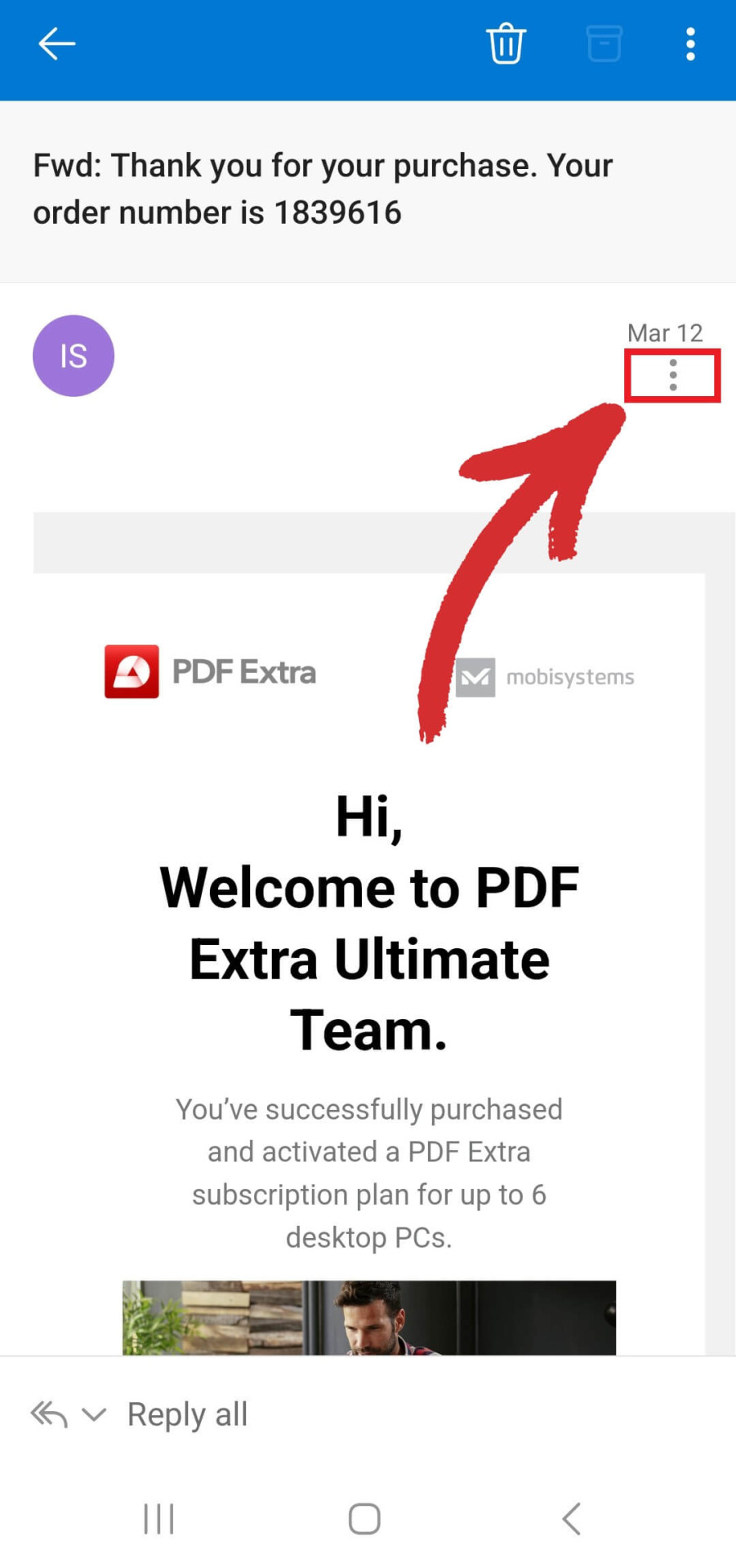
- “ प्रिंट करें ” प्रस्तुत विकल्पों में से.
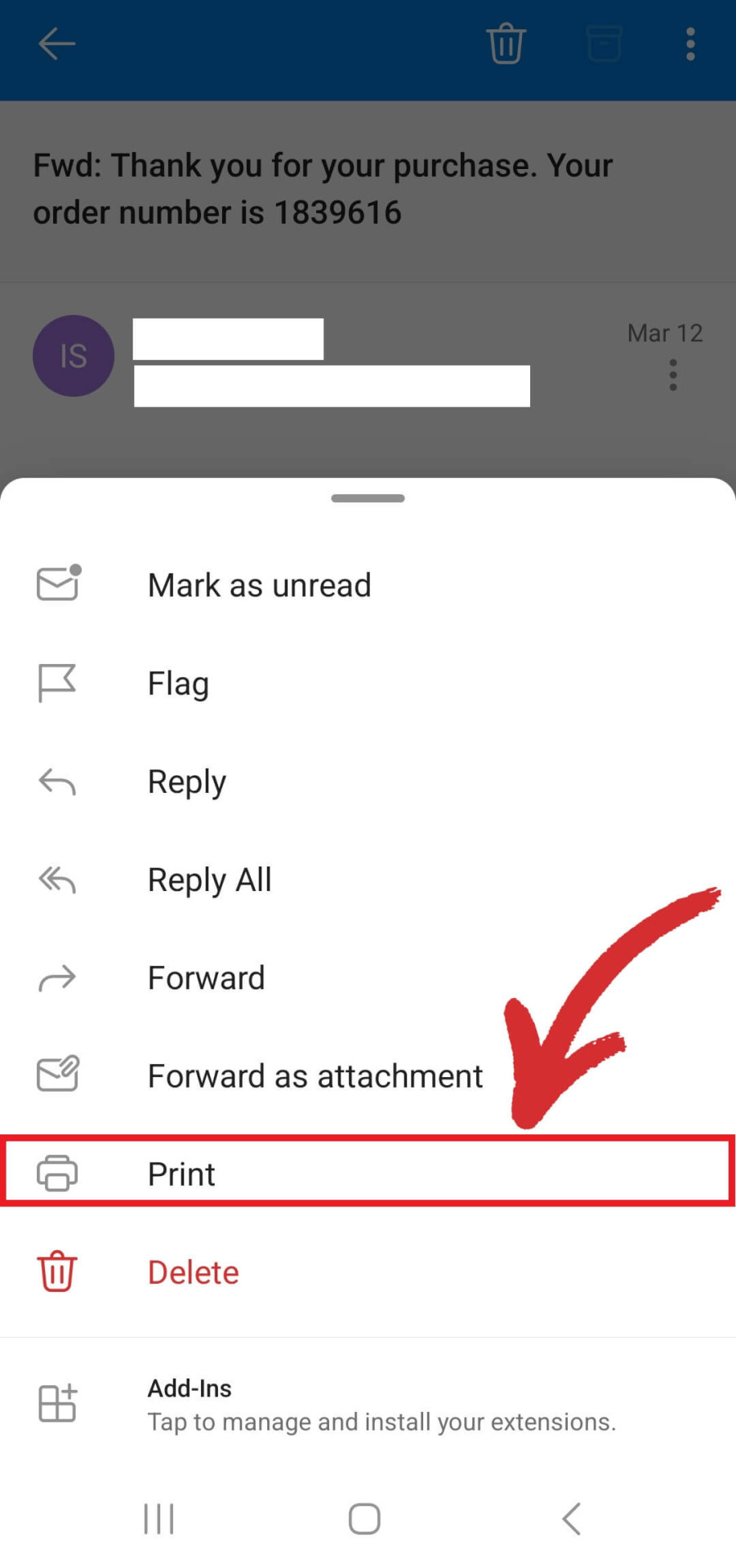
- चुनें “ पीडीएफ के रूप में सहेजें ” अपने गंतव्य के रूप में और पीले पीडीएफ आइकन पर टैप करें।

याहू मेल (एंड्रॉइड ऐप)
- वह ईमेल खोलें जिसे आप पीडीएफ में बदलना चाहते हैं।
- अपने ईमेल के बिल्कुल नीचे तक स्क्रॉल करें।
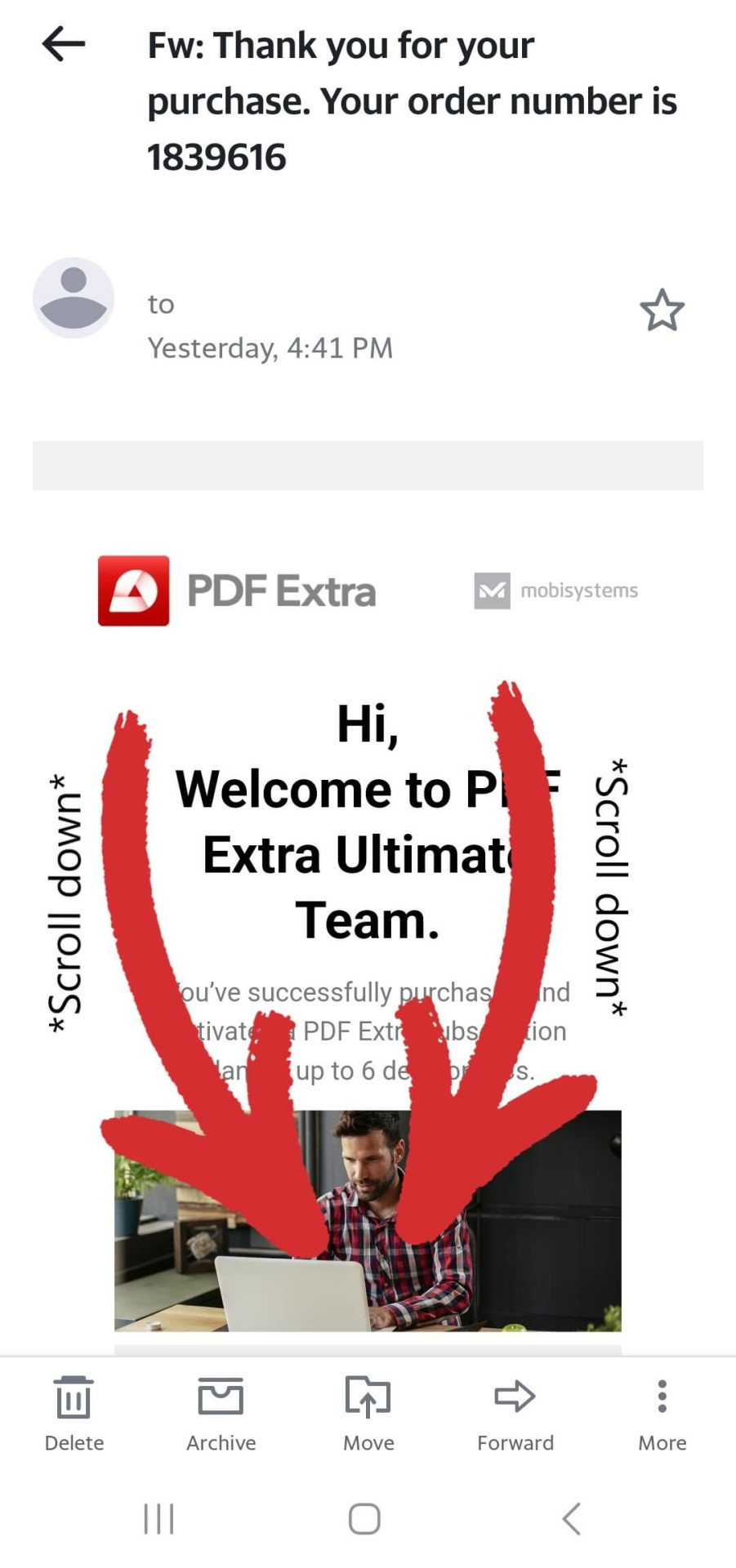
- “ अधिक ” .
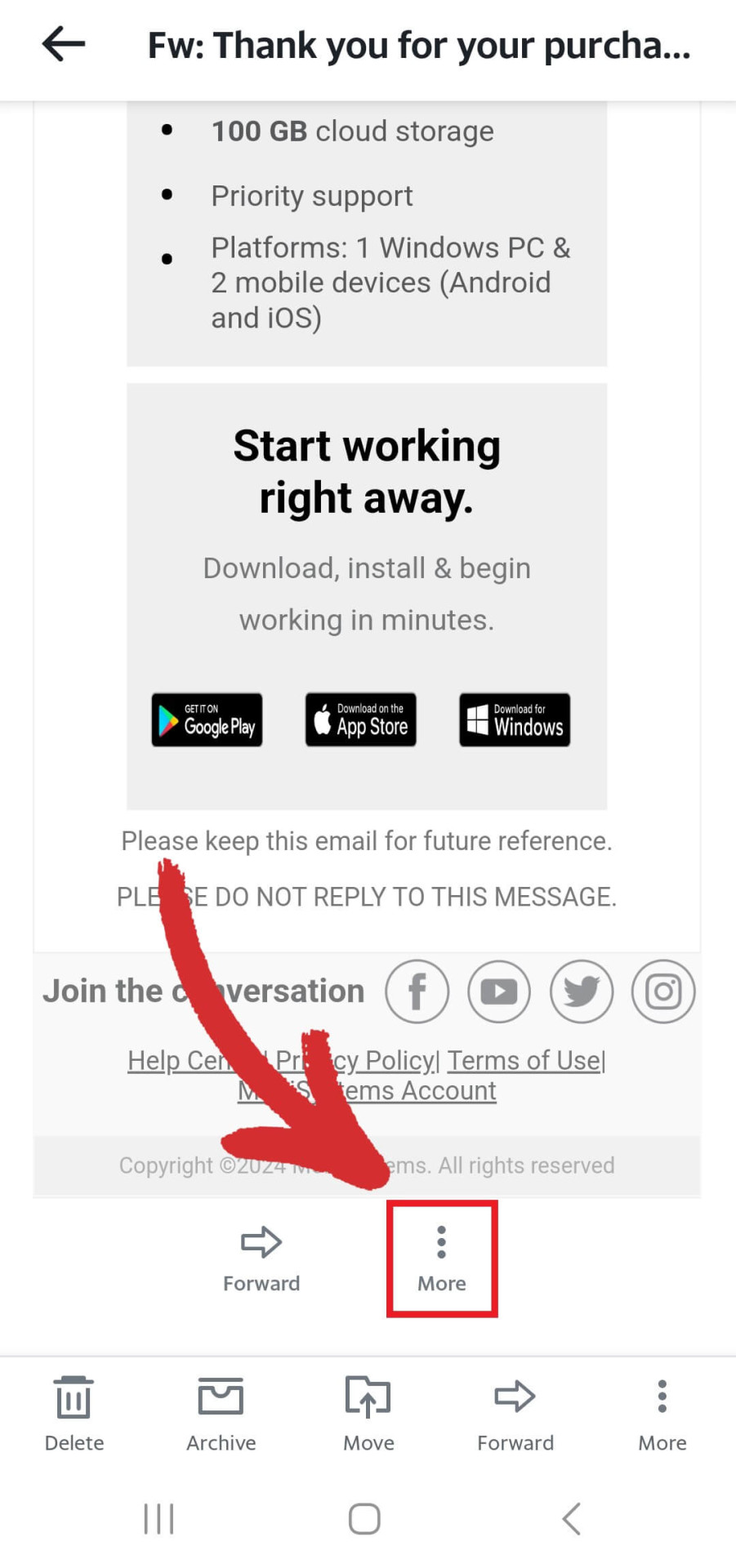
- “ प्रिंट करें ” प्रस्तुत विकल्पों में से.
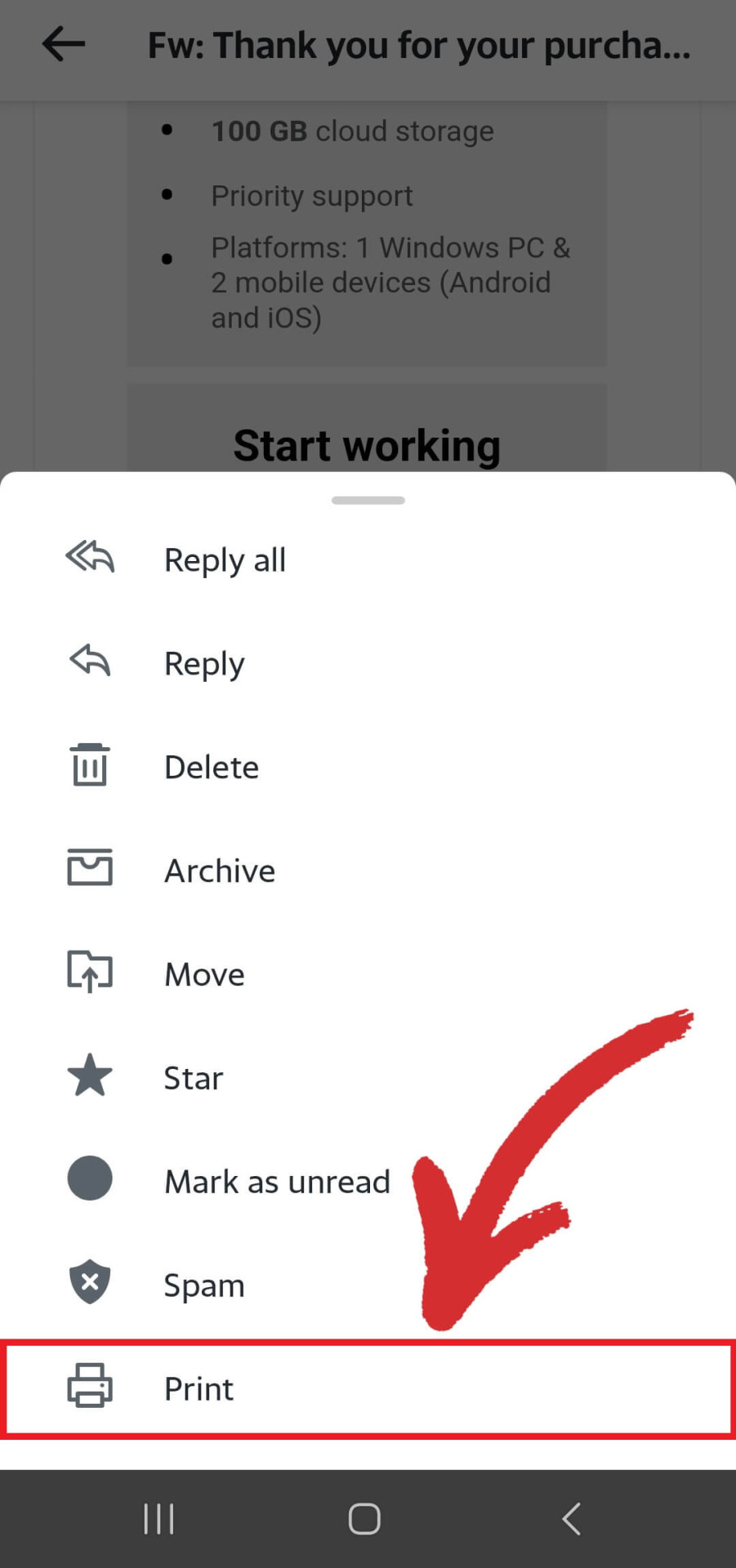
- चुनें “ पीडीएफ के रूप में सहेजें ” अपने गंतव्य के रूप में और पीले पीडीएफ आइकन पर टैप करें।

iOS पर ईमेल को पीडीएफ के रूप में कैसे सेव करें
यह ’ किसी भी अन्य ऑपरेटिंग सिस्टम की तरह iPhone पर ईमेल को पीडीएफ के रूप में डाउनलोड करना उतना ही आसान है। यहां बताया गया है कि यह कैसा है ’ विस्तार से किया गया है.
Gmail (iOS ऐप)
- वह ईमेल खोलें जिसे आप पीडीएफ के रूप में डाउनलोड करना चाहते हैं।
- “ अधिक ” शीर्ष दाएँ कोने में पाया गया.
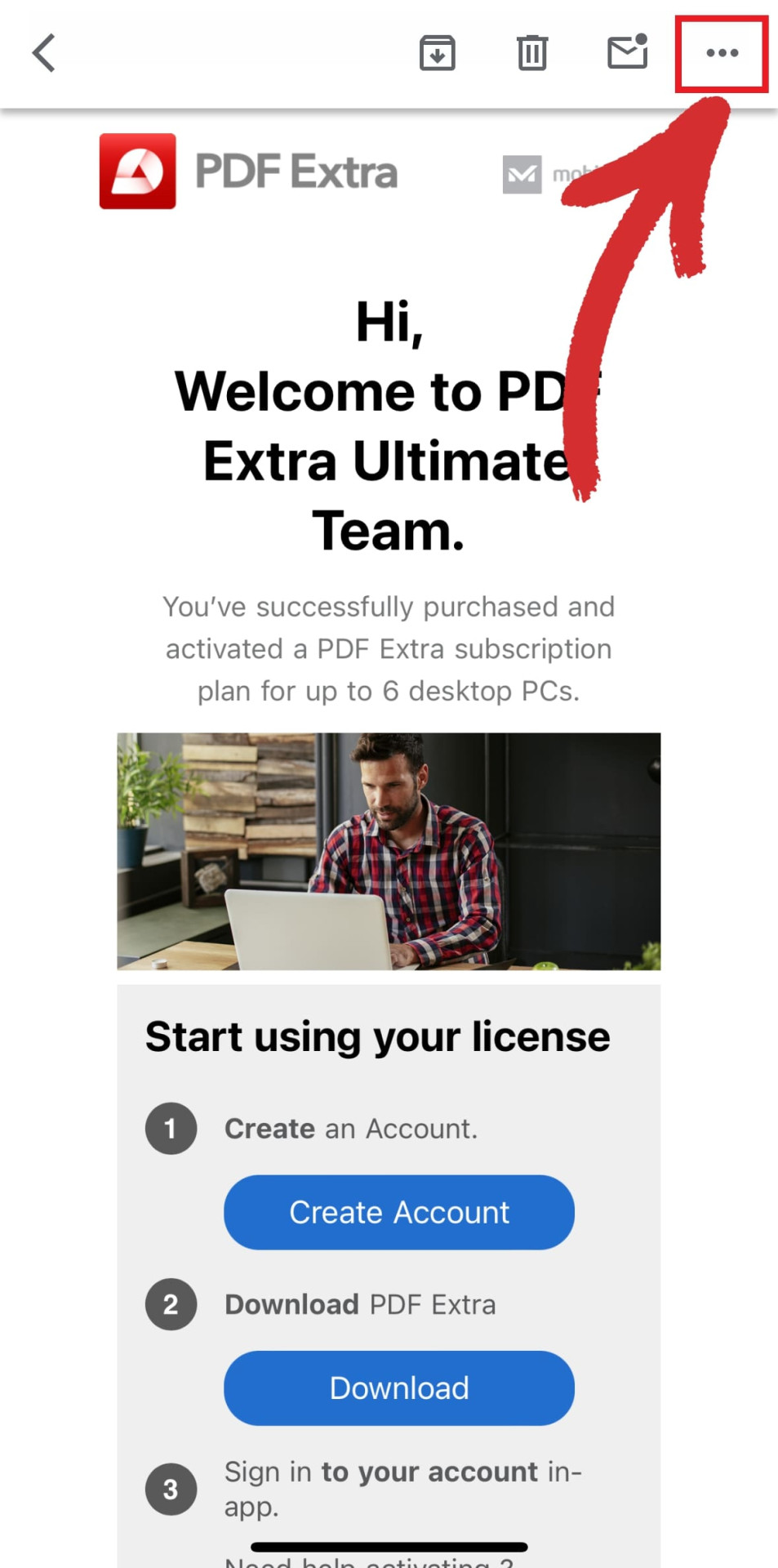
- चुनें “ सभी प्रिंट करें ” प्रस्तुत विकल्पों में से.
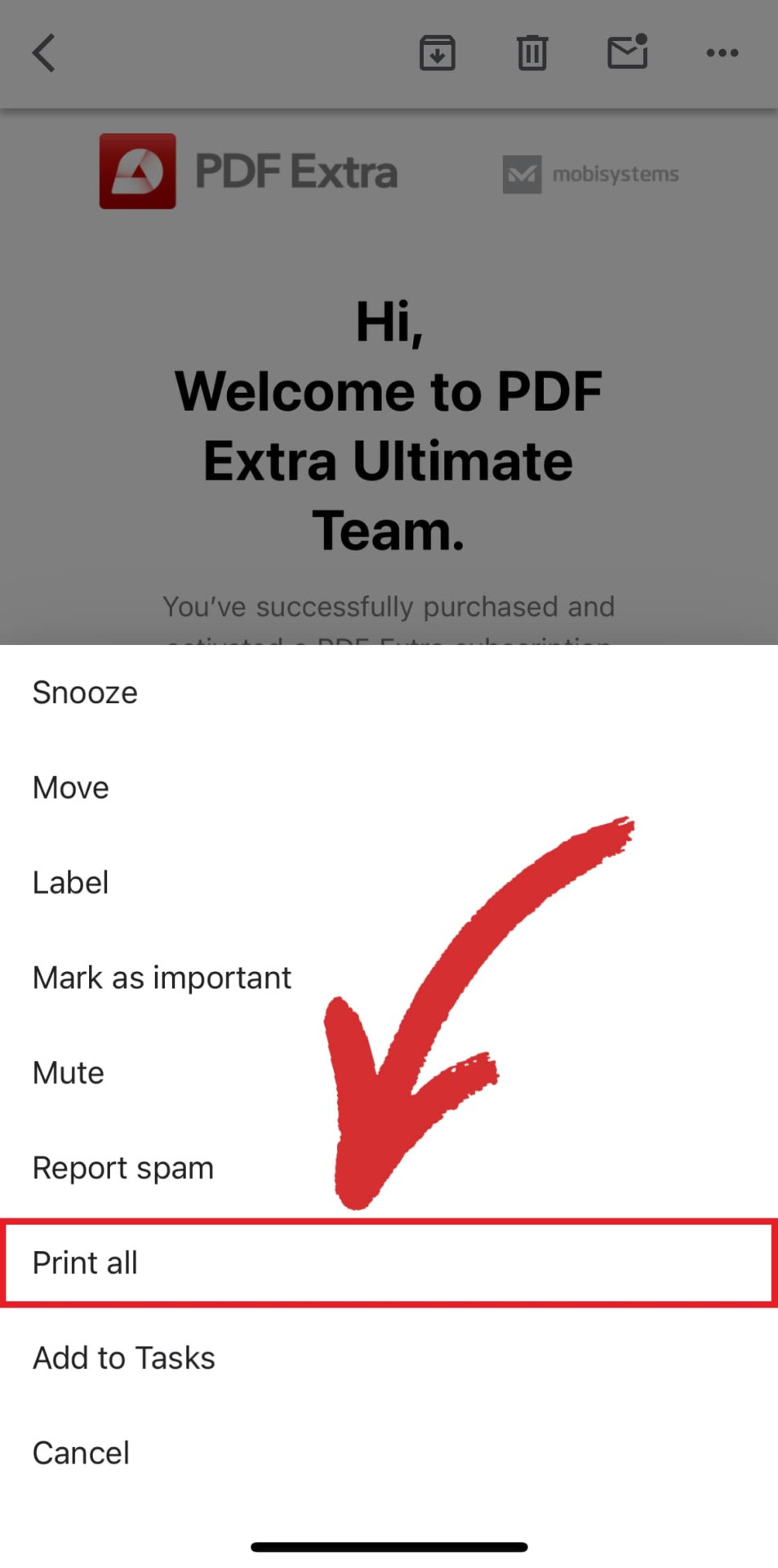
- “ साझा करें ” .

- “ फ़ाइलों में सहेजें ” .

माइक्रोसॉफ्ट आउटलुक (आईओएस ऐप)
- वह ईमेल खोलें जिसे आप पीडीएफ के रूप में डाउनलोड करना चाहते हैं।
- टैप करें “ अधिक ” शीर्ष दाएँ कोने में पाया गया.
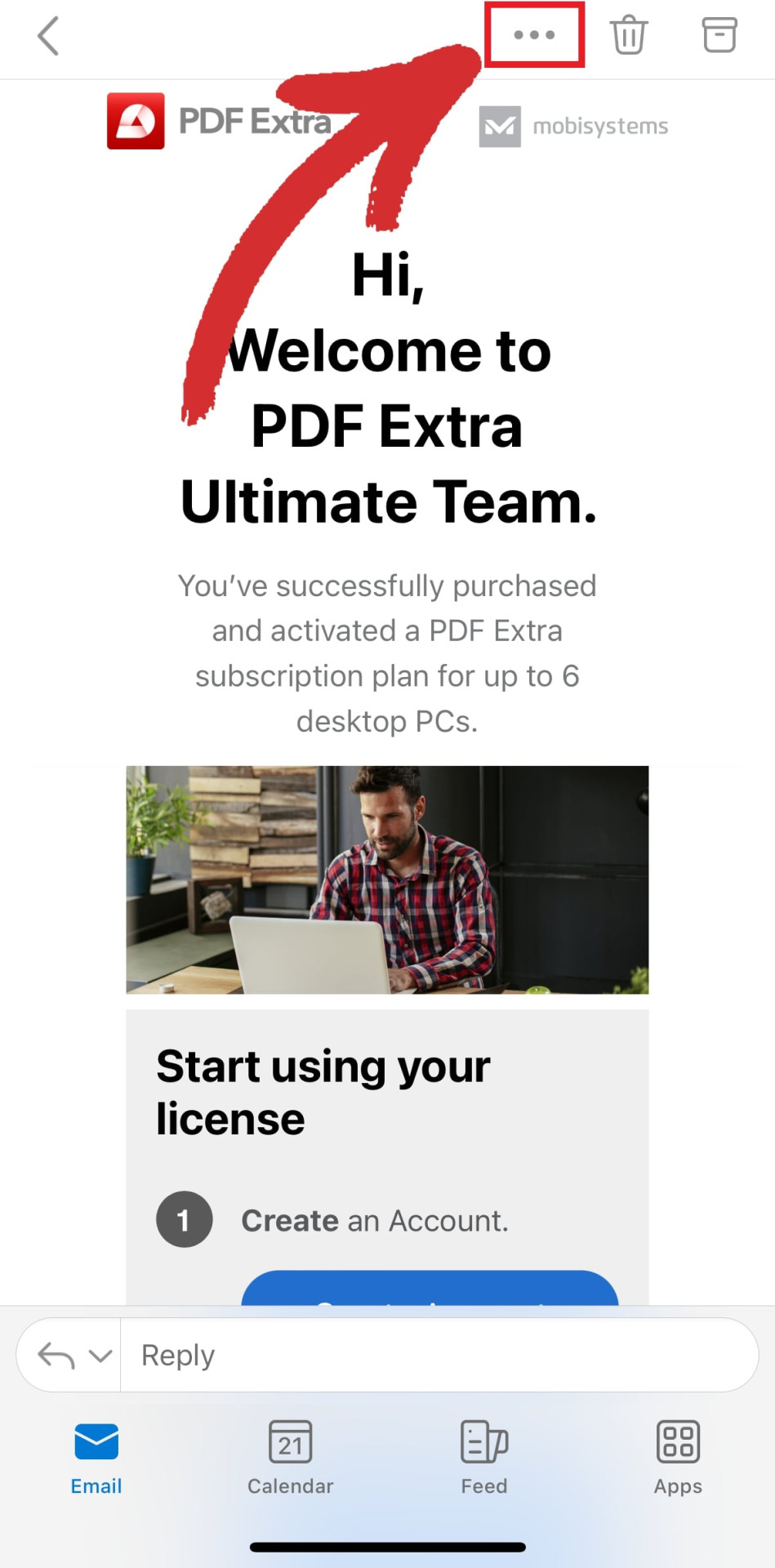
- “ बातचीत प्रिंट करें ” प्रस्तुत विकल्पों में से.
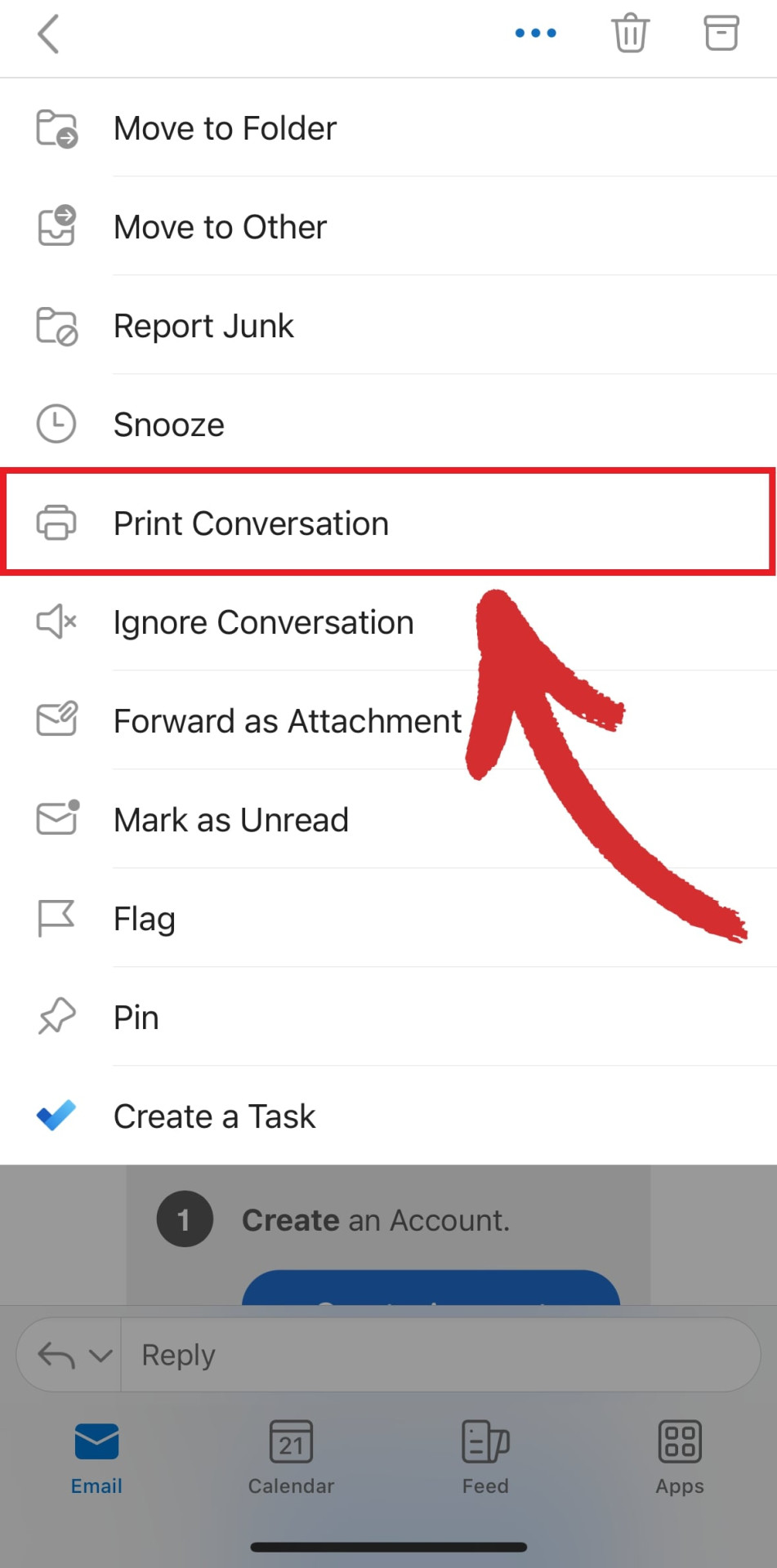
- “ साझा करें ” .

- “ फ़ाइलों में सहेजें ” .

iCloud मेल (आईओएस ऐप)
- वह ईमेल खोलें जिसे आप पीडीएफ के रूप में डाउनलोड करना चाहते हैं।
- iCloud एक्सेस करें ’ अतिरिक्त विकल्प संवाद.
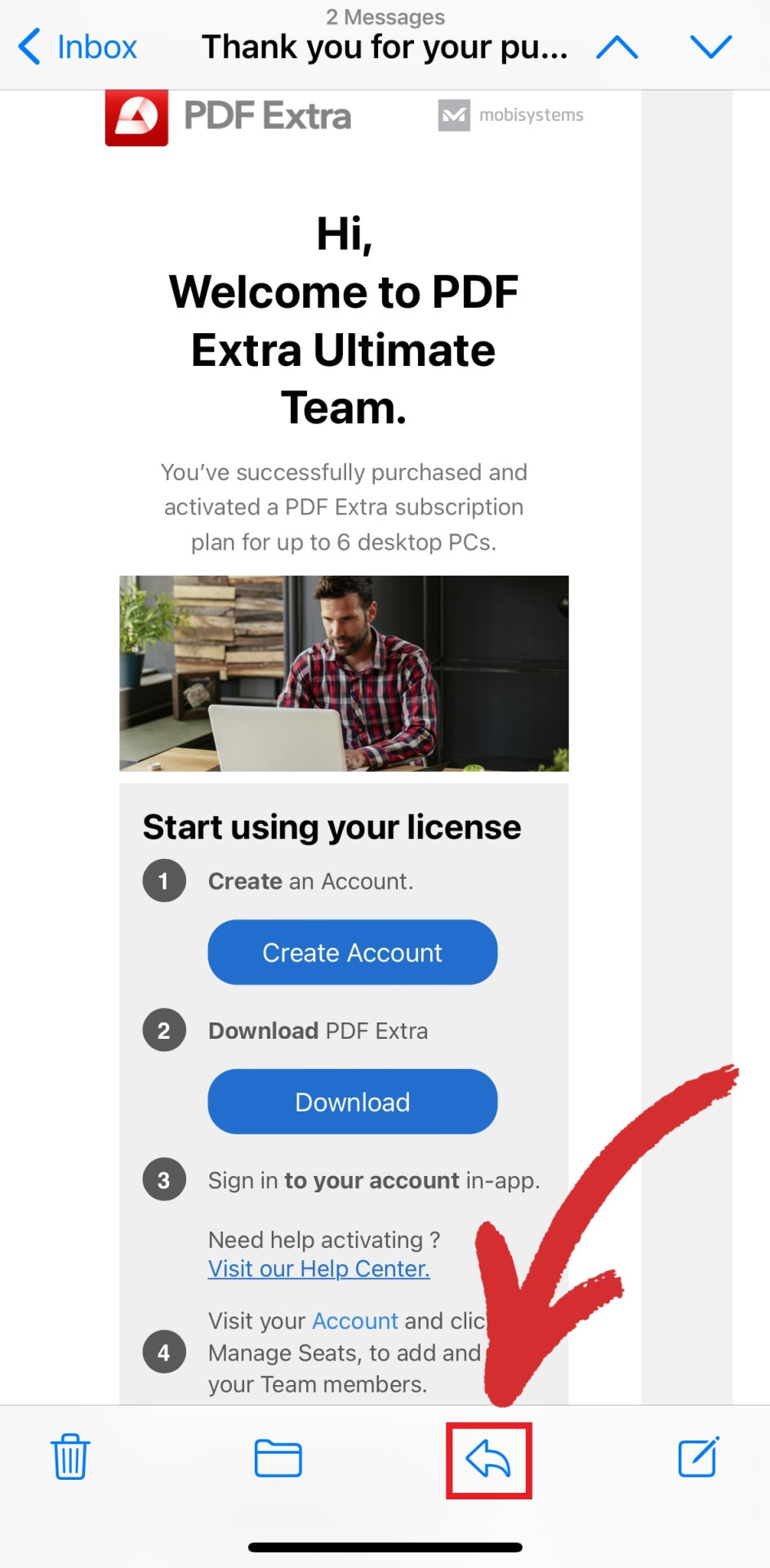
- “ प्रिंट करें ” प्रस्तुत विकल्पों में से.
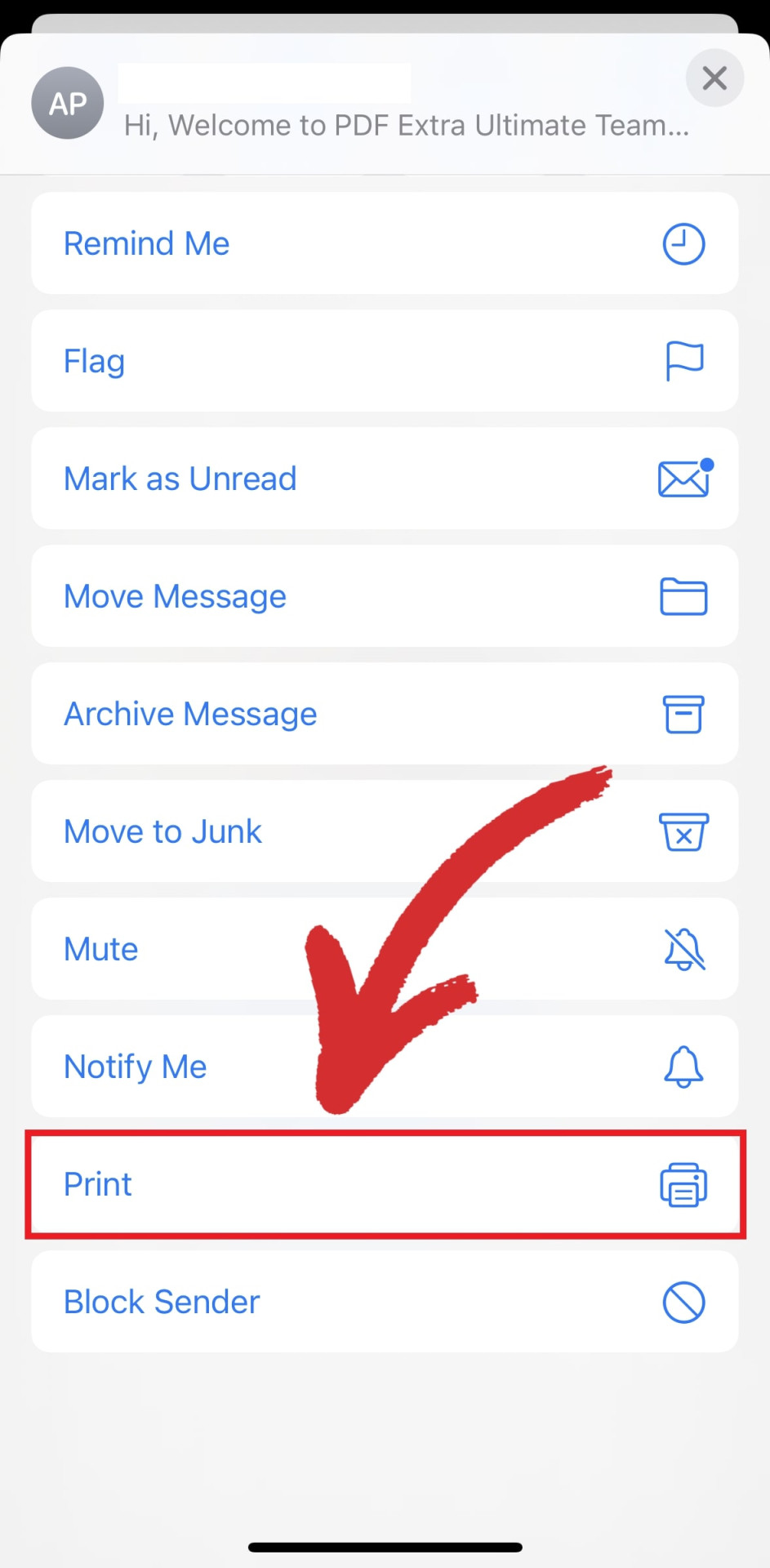
- “ साझा करें ” .

- “ फ़ाइलों में सहेजें ” .

याहू मेल (आईओएस ऐप)
- वह ईमेल खोलें जिसे आप पीडीएफ के रूप में डाउनलोड करना चाहते हैं।
- टैप करें “ अधिक ” निचले दाएं कोने में पाया गया.
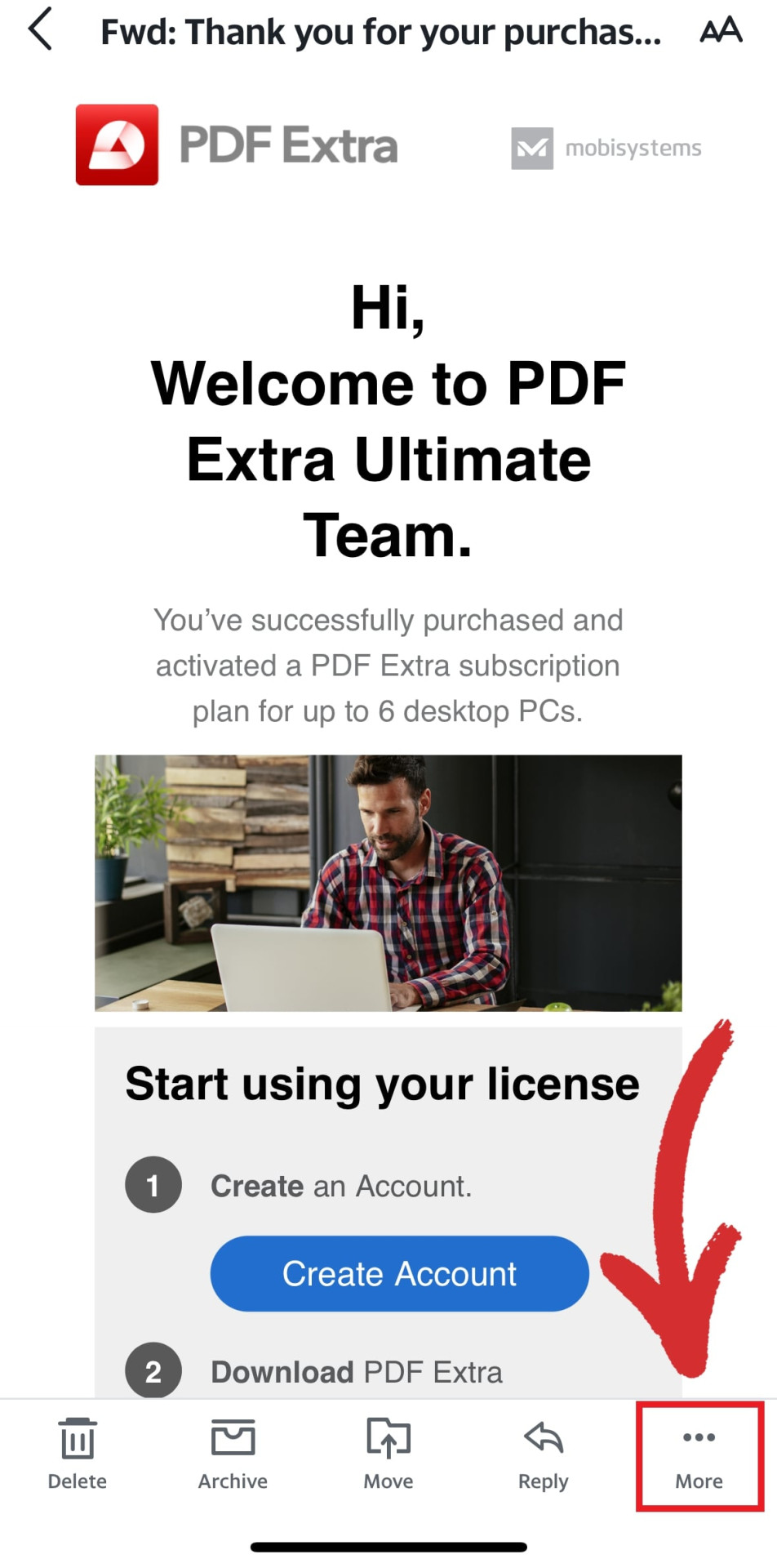
- चुनें “ प्रिंट करें या साझा करें … ” प्रस्तुत विकल्पों में से.
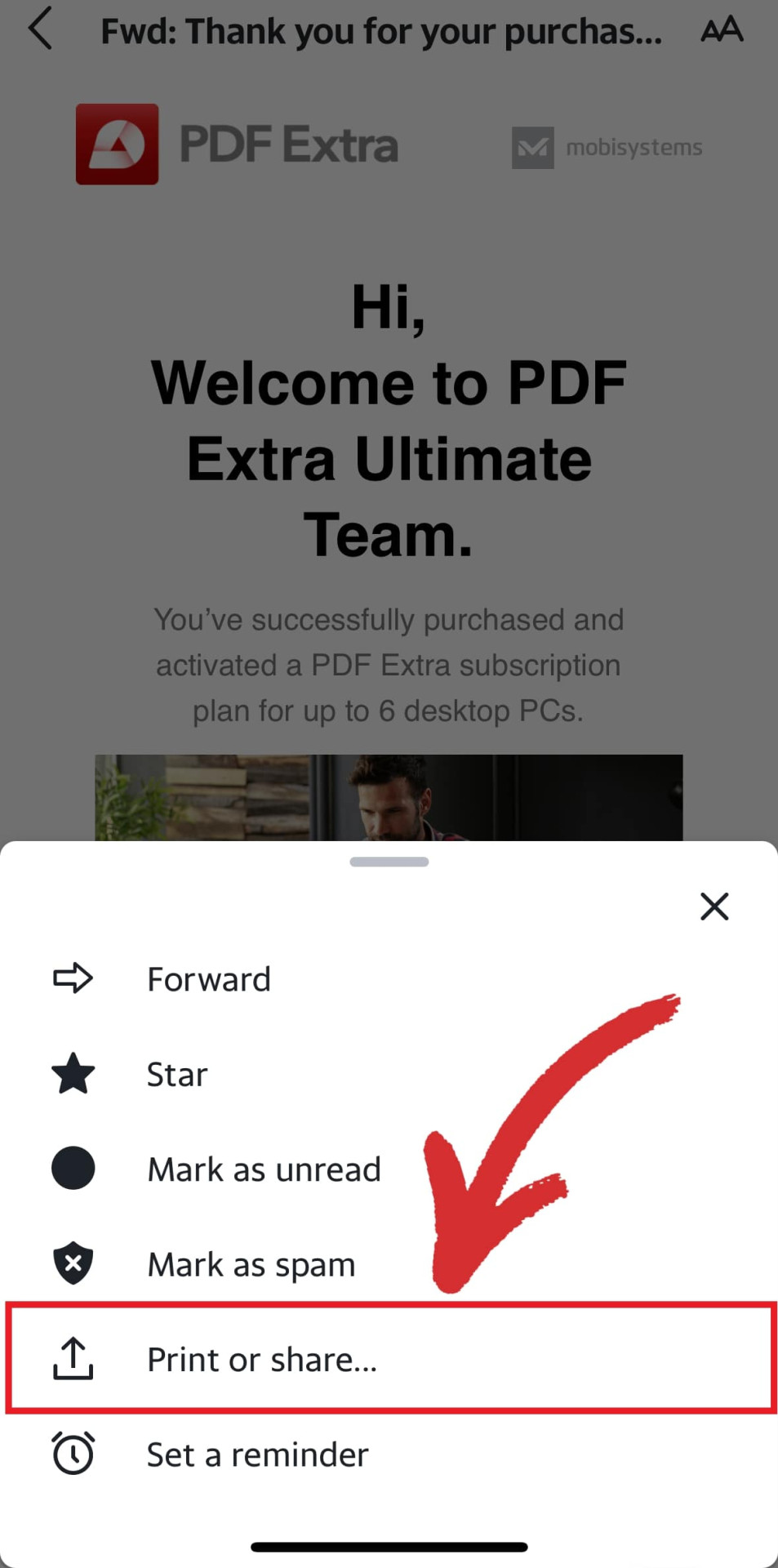
- “ फ़ाइलों में सहेजें ” .

एकाधिक ईमेल को पीडीएफ में कैसे परिवर्तित करें
कुछ ईमेल क्लाइंट, जैसे माइक्रोसॉफ्ट आउटलुक, दो या दो से अधिक ईमेल संदेशों को पीडीएफ फाइलों में बदलने के विकल्प का समर्थन करते हैं। एकाधिक आउटलुक ईमेल को पीडीएफ में बदलने के लिए, एकाधिक वार्तालापों का चयन करने के लिए बस SHIFT या CTRL दबाएं और उन सभी को पीडीएफ के रूप में प्रिंट करने के लिए ऊपर दिए गए चरणों का पालन करें।
नई रचनात्मक संभावनाओं को अनलॉक करें
ईमेल से पीडीएफ बनाना सिर्फ पहला कदम है। एक बार जब फ़ाइलें आपकी हार्ड ड्राइव पर आ जाती हैं, तो आप उन्हें वस्तुतः किसी भी तरह से अनुकूलित कर सकते हैं और पीडीएफ एक्स्ट्रा जैसे समर्पित सॉफ़्टवेयर की सहायता से उन्हें आसानी से साझा कर सकते हैं। अन्य विकल्पों के विपरीत, जो अक्सर बहुत जटिल और उपयोग में धीमे होते हैं, पीडीएफ एक्स्ट्रा ’ इसका सहज ज्ञान युक्त इंटरफ़ेस आपको किसी भी कार्य को शीघ्रता से शुरू करने में मदद करता है: सरल दस्तावेज़ पर हस्ताक्षर से, संपादन, और पीडीएफ से छवि में रूपांतरण फ़ाइल संपीड़न , पृष्ठ निष्कर्षण , और पीडीएफ सुरक्षा । सॉफ्टवेयर विंडोज़, एंड्रॉइड और आईओएस डिवाइसों पर एक निर्बाध वर्कफ़्लो भी प्रदान करता है। नि:शुल्क परीक्षण के साथ सुविधाओं की पूरी श्रृंखला की खोज करें और वह योजना चुनें जो ’ यह आपके लिए सही है.